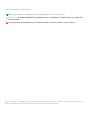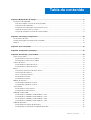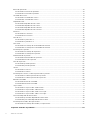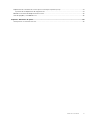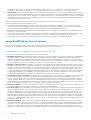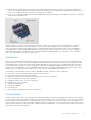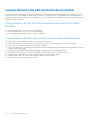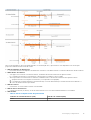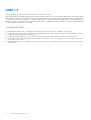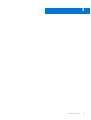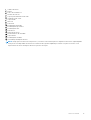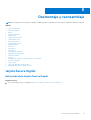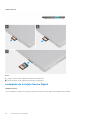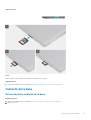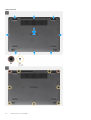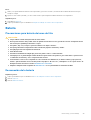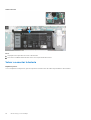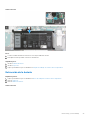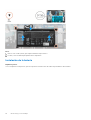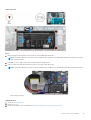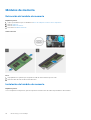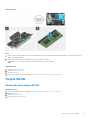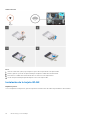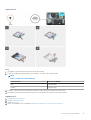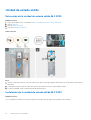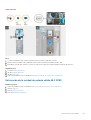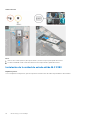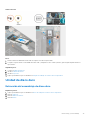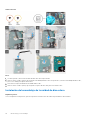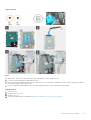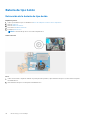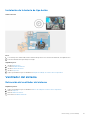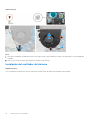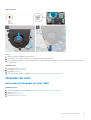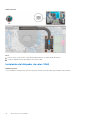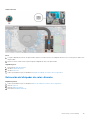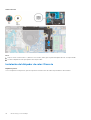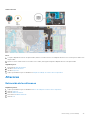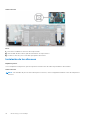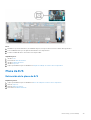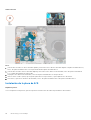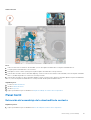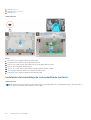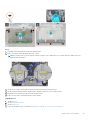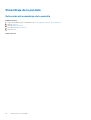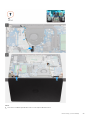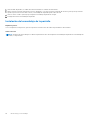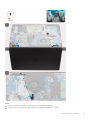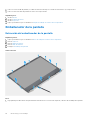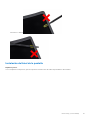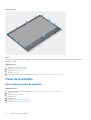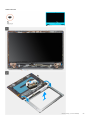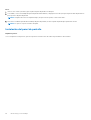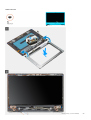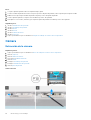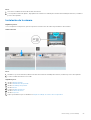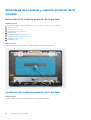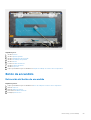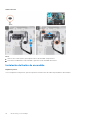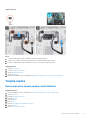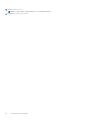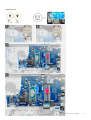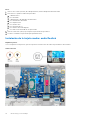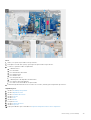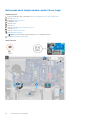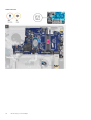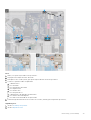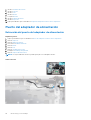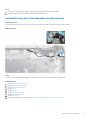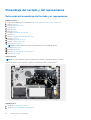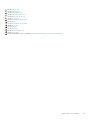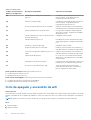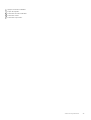Dell Vostro 3400 El manual del propietario
- Tipo
- El manual del propietario

Vostro 3400
Manual de servicio
Modelo reglamentario: P132G
Tipo reglamentario: P132G003 / P132G004
Abril de 2021
Rev. A01

Notas, precauciones y advertencias
NOTA: Una NOTA indica información importante que le ayuda a hacer un mejor uso de su producto.
PRECAUCIÓN: Una PRECAUCIÓN indica la posibilidad de daños en el hardware o la pérdida de datos, y le explica cómo
evitar el problema.
AVISO: Un mensaje de AVISO indica el riesgo de daños materiales, lesiones corporales o incluso la muerte.
© 2020-2021 Dell Inc. o sus subsidiarias. Todos los derechos reservados. Dell, EMC y otras marcas comerciales son marcas comerciales de Dell Inc. o sus
filiales. Es posible que otras marcas comerciales sean marcas comerciales de sus respectivos propietarios.

Capítulo 1: Manipulación del equipo.................................................................................................. 6
Instrucciones de seguridad...................................................................................................................................................6
Antes de manipular el interior de la computadora........................................................................................................6
Precauciones de seguridad............................................................................................................................................. 7
Protección contra descargas electrostáticas (ESD)...................................................................................................7
Juego de ESD de servicio en terreno............................................................................................................................8
Después de manipular el interior de la computadora...................................................................................................9
Capítulo 2: Tecnología y componentes.............................................................................................10
Características de USB....................................................................................................................................................... 10
Comportamiento del LED del botón de encendido.......................................................................................................... 12
HDMI 1.4................................................................................................................................................................................ 14
Capítulo 3: Vista seccionada........................................................................................................... 15
Capítulo 4: Componentes principales...............................................................................................18
Capítulo 5: Desmontaje y reensamblaje............................................................................................19
tarjeta Secure Digital............................................................................................................................................................19
Extracción de la tarjeta Secure Digital.........................................................................................................................19
Instalación de la tarjeta Secure Digital........................................................................................................................ 20
Cubierta de la base...............................................................................................................................................................21
Extracción de la cubierta de la base.............................................................................................................................21
Instalación de la cubierta de la base............................................................................................................................ 23
Batería...................................................................................................................................................................................25
Precauciones para batería de iones de litio................................................................................................................ 25
Desconexión de la batería.............................................................................................................................................25
Volver a conectar la batería..........................................................................................................................................26
Extracción de la batería.................................................................................................................................................27
Instalación de la batería.................................................................................................................................................28
Módulos de memoria...........................................................................................................................................................30
Extracción del módulo de memoria............................................................................................................................. 30
Instalación del módulo de memoria..............................................................................................................................30
Tarjeta WLAN....................................................................................................................................................................... 31
Extracción de la tarjeta WLAN......................................................................................................................................31
Instalación de la tarjeta WLAN.....................................................................................................................................32
Unidad de estado sólido......................................................................................................................................................34
Extracción de la unidad de estado sólido M.2 2230..................................................................................................34
Instalación de la unidad de estado sólido M.2 2230.................................................................................................. 34
Extracción de la unidad de estado sólido M.2 2280..................................................................................................35
Instalación de la unidad de estado sólido M.2 2280..................................................................................................36
Unidad de disco duro...........................................................................................................................................................37
Extracción del ensamblaje de disco duro.................................................................................................................... 37
Instalación del ensamblaje de la unidad de disco duro.............................................................................................. 38
Tabla de contenido
Tabla de contenido 3

Batería de tipo botón.......................................................................................................................................................... 40
Extracción de la batería de tipo botón........................................................................................................................ 40
Instalación de la batería de tipo botón......................................................................................................................... 41
Ventilador del sistema..........................................................................................................................................................41
Extracción del ventilador del sistema...........................................................................................................................41
Instalación del ventilador del sistema.......................................................................................................................... 42
Disipador de calor................................................................................................................................................................ 43
Extracción del disipador de calor: UMA...................................................................................................................... 43
Instalación del disipador de calor: UMA...................................................................................................................... 44
Extracción del disipador de calor: discreto.................................................................................................................45
Instalación del disipador de calor: Discreto.................................................................................................................46
Altavoces.............................................................................................................................................................................. 47
Extracción de los altavoces.......................................................................................................................................... 47
Instalación de los altavoces.......................................................................................................................................... 48
Placa de E/S........................................................................................................................................................................ 49
Extracción de la placa de E/S......................................................................................................................................49
Instalación de la placa de E/S......................................................................................................................................50
Panel táctil.............................................................................................................................................................................51
Extracción del ensamblaje de la almohadilla de contacto..........................................................................................51
Instalación del ensamblaje de la almohadilla de contacto......................................................................................... 52
Ensamblaje de la pantalla....................................................................................................................................................54
Extracción del ensamblaje de la pantalla.....................................................................................................................54
Instalación del ensamblaje de la pantalla.....................................................................................................................56
Embellecedor de la pantalla................................................................................................................................................58
Extracción del embellecedor de la pantalla.................................................................................................................58
Instalación del bisel de la pantalla................................................................................................................................. 61
Panel de la pantalla..............................................................................................................................................................62
Extracción del panel de pantalla...................................................................................................................................62
Instalación del panel de pantalla...................................................................................................................................64
Cámara..................................................................................................................................................................................66
Extracción de la cámara................................................................................................................................................66
Instalación de la cámara................................................................................................................................................67
Ensamblaje de la antena y cubierta posterior de la pantalla...........................................................................................68
Extracción de la cubierta posterior de la pantalla......................................................................................................68
Instalación de la cubierta posterior de la pantalla...................................................................................................... 68
Botón de encendido............................................................................................................................................................ 69
Extracción del botón de encendido.............................................................................................................................69
Instalación del botón de encendido............................................................................................................................. 70
Tarjeta madre........................................................................................................................................................................71
Extracción de la tarjeta madre: audio Realtek.............................................................................................................71
Instalación de la tarjeta madre: audio Realtek............................................................................................................ 74
Extracción de la tarjeta madre: audio Cirrus Logic.................................................................................................... 76
Instalación de la tarjeta madre: audio Cirrus Logic.....................................................................................................77
Puerto del adaptador de alimentación.............................................................................................................................. 80
Extracción del puerto del adaptador de alimentación...............................................................................................80
Instalación del puerto del adaptador de alimentación................................................................................................81
Ensamblaje del teclado y del reposamanos...................................................................................................................... 82
Extracción del ensamblaje del teclado y el reposamanos......................................................................................... 82
Capítulo 6: Solución de problemas.................................................................................................. 84
4
Tabla de contenido

Diagnósticos de evaluación del sistema previa al arranque mejorada (ePSA).............................................................84
Ejecución de los diagnósticos de SupportAssist........................................................................................................84
Indicadores luminosos de diagnóstico del sistema.......................................................................................................... 85
Ciclo de apagado y encendido de wifi...............................................................................................................................86
Capítulo 7: Obtención de ayuda...................................................................................................... 88
Cómo ponerse en contacto con Dell.................................................................................................................................88
Tabla de contenido 5

Manipulación del equipo
Temas:
• Instrucciones de seguridad
Instrucciones de seguridad
Requisitos previos
Utilice las siguientes reglas de seguridad para proteger su computadora de posibles daños y garantizar su seguridad personal. A menos que
se especifique lo contrario, para cada procedimiento incluido en este documento se presuponen las condiciones siguientes:
● Ha leído la información sobre seguridad que venía con su equipo.
● Se puede reemplazar un componente o, si se adquirió por separado, instalarlo realizando el procedimiento de extracción en orden
inverso.
Sobre esta tarea
NOTA:
Desconecte todas las fuentes de energía antes de abrir la cubierta o los paneles del equipo. Una vez que termine de trabajar
en el interior del equipo, vuelva a colocar todas las cubiertas, paneles y tornillos antes de conectarlo a la fuente de alimentación.
AVISO: Antes trabajar en el interior del equipo, siga las instrucciones de seguridad que se entregan con el equipo. Para
obtener información adicional sobre las prácticas recomendadas, consulte Página principal de cumplimiento normativo.
PRECAUCIÓN: Muchas de las reparaciones deben ser realizadas únicamente por un técnico de servicio autorizado. El
usuario debe llevar a cabo únicamente las tareas de solución de problemas y las reparaciones sencillas autorizadas en
la documentación del producto o indicadas por el personal de servicio y soporte en línea o telefónico. La garantía no
cubre los daños por reparaciones no autorizadas por Dell. Lea y siga las instrucciones de seguridad que se incluyen con el
producto.
PRECAUCIÓN: Para evitar descargas electrostáticas, toque tierra mediante el uso de un brazalete antiestático o toque
periódicamente una superficie metálica no pintada al mismo tiempo que toca un conector de la parte posterior del
equipo.
PRECAUCIÓN: Manipule los componentes y las tarjetas con cuidado. No toque los componentes ni los contactos de
una tarjeta. Sujete la tarjeta por los bordes o por el soporte de montaje metálico. Sujete un componente, como un
procesador, por sus bordes y no por sus patas.
PRECAUCIÓN: Cuando desconecte un cable, tire de su conector o de su lengüeta de tiro, no tire directamente del cable.
Algunos cables tienen conectores con lengüetas de bloqueo; si va a desconectar un cable de este tipo, antes presione las
lengüetas de bloqueo. Mientras tira de los conectores, manténgalos bien alineados para evitar que se doblen las patas.
Además, antes de conectar un cable, asegúrese de que los dos conectores estén orientados y alineados correctamente.
NOTA: Es posible que el color del equipo y de determinados componentes tengan un aspecto distinto al que se muestra en este
documento.
Antes de manipular el interior de la computadora
Pasos
1. Guarde y cierre todos los archivos abiertos y salga de todas las aplicaciones abiertas.
2. Apague el equipo. Haga clic en Inicio > Alimentación > Apagar.
1
6 Manipulación del equipo

NOTA: Si utiliza otro sistema operativo, consulte la documentación de su sistema operativo para conocer las instrucciones de
apagado.
3. Desconecte su equipo y todos los dispositivos conectados de las tomas de alimentación eléctrica.
4. Desconecte del equipo todos los dispositivos de red y periféricos conectados como el teclado, el mouse y el monitor.
5. Extraiga cualquier tarjeta de medios y disco óptico del equipo, si corresponde.
6. Una vez que el equipo esté desconectado, presione el botón de encendido y manténgalo presionado durante aproximadamente
5 segundos para descargar a tierra la tarjeta madre.
PRECAUCIÓN: Coloque el equipo sobre una superficie plana, suave y limpia para evitar que se raye la pantalla.
7. Coloque el equipo boca abajo.
Precauciones de seguridad
El capítulo de precauciones de seguridad detalla los pasos principales que se deben realizar antes de llevar a cabo cualquier instrucción de
desensamblaje.
Antes de realizar cualquier procedimiento de instalación o reparación que implique ensamblaje o desensamblaje, tenga en cuenta las
siguientes precauciones de seguridad:
● Apague el sistema y todos los periféricos conectados.
● Desconecte el sistema y todos los periféricos conectados de la alimentación de CA.
● Desconecte todos los cables de red, teléfono o líneas de telecomunicaciones del sistema.
● Utilice un kit de servicio de campo contra ESD cuando trabaje en el interior de cualquier para evitar daños por descarga electrostática
(ESD).
● Después de quitar cualquier componente del sistema, colóquelo con cuidado encima de una alfombrilla antiestática.
● Utilice zapatos con suelas de goma no conductora para reducir la posibilidad de electrocutarse.
Alimentación en modo en espera
Debe desenchufar los productos Dell con alimentación en espera antes de abrir la carcasa. Los sistemas que incorporan energía en modo
en espera están esencialmente encendidos durante el apagado. La alimentación interna permite encender el sistema de manera remota
(wake on LAN) y suspenderlo en modo de reposo, y tiene otras funciones de administración de energía avanzadas.
Desenchufar el equipo y mantener presionado el botón de encendido durante 15 segundos debería descargar la energía residual en la
tarjeta madre.
Bonding (Enlaces)
El bonding es un método para conectar dos o más conductores de conexión a tierra a la misma toma potencial. Esto se lleva a cabo
con un kit de descarga electrostática (ESD) de servicio de campo. Cuando conecte un cable en bonding, asegúrese siempre de que esté
conectado directamente al metal y no a una superficie pintada o no metálica. La muñequera debe estar fija y en contacto total con la piel.
Asegúrese de quitarse todos los accesorios, como relojes, brazaletes o anillos, antes de realizar bonding con el equipo.
Protección contra descargas electrostáticas (ESD)
La ESD es una preocupación importante cuando se manipulan componentes electrónicos, especialmente componentes sensibles como
tarjetas de expansión, procesadores, memorias DIMM y tarjetas madre del sistema. Cargas muy ligeras pueden dañar los circuitos de
maneras que tal vez no sean evidentes y causar, por ejemplo, problemas intermitentes o acortar la duración de los productos. Mientras la
industria exige requisitos de menor alimentación y mayor densidad, la protección contra ESD es una preocupación que aumenta.
Debido a la mayor densidad de los semiconductores utilizados en los últimos productos Dell, la sensibilidad a daños estáticos es
actualmente más alta que la de los productos Dell anteriores. Por este motivo, ya no se pueden aplicar algunos métodos previamente
aprobados para la manipulación de piezas.
Dos tipos reconocidos de daños por ESD son catastróficos e intermitentes.
● Catastróficos: las fallas catastróficas representan aproximadamente un 20 por ciento de las fallas relacionadas con la ESD. El daño
origina una pérdida total e inmediata de la funcionalidad del dispositivo. Un ejemplo de falla catastrófica es una memoria DIMM que
Manipulación del equipo
7

ha recibido un golpe estático, lo que genera inmediatamente un síntoma "No POST/No Video" (No se ejecuta la autoprueba de
encendido/no hay reproducción de video) con un código de sonido emitido por falta de memoria o memoria no funcional.
● Intermitentes: las fallas intermitentes representan aproximadamente un 80 por ciento de las fallas relacionadas con la ESD. La alta
tasa de fallas intermitentes significa que la mayor parte del tiempo no es fácil reconocer cuando se producen daños. La DIMM recibe
un golpe estático, pero el trazado tan solo se debilita y no refleja inmediatamente los síntomas relacionados con el daño. El seguimiento
debilitado puede tardar semanas o meses en desaparecer y, mientras tanto, puede causar degradación en la integridad de la memoria,
errores intermitentes en la memoria, etc.
El tipo de daño más difícil de reconocer y solucionar es una falla intermitente (también denominada latente).
Realice los siguientes pasos para evitar daños por ESD:
● Utilice una pulsera de descarga electrostática con cable que posea una conexión a tierra adecuada. Ya no se permite el uso de
muñequeras antiestáticas inalámbricas porque no proporcionan protección adecuada. También, tocar el chasis antes de manipular las
piezas no garantiza la adecuada protección contra ESD en piezas con mayor sensibilidad a daños por ESD.
● Manipule todos los componentes sensibles a la electricidad estática en un área segura. Si es posible, utilice almohadillas antiestáticas
para el suelo y la mesa de trabajo.
● Cuando saque un componente sensible a la estática de la caja de envío, no saque el material antiestático del componente hasta que
esté listo para instalarlo. Antes de abrir el embalaje antiestático, asegúrese de descargar la electricidad estática del cuerpo.
● Antes de transportar un componente sensible a la estática, colóquelo en un contenedor o un embalaje antiestático.
Juego de ESD de servicio en terreno
El kit de servicio de campo no supervisado es el kit de servicio que más se utiliza habitualmente. Cada juego de servicio en terreno incluye
tres componentes principales: un tapete antiestático, una pulsera antiestática y un cable de enlace.
Componentes de un juego de servicio en terreno de ESD
Los componentes de un kit de servicio de campo de ESD son los siguientes:
● Alfombrilla antiestática: la alfombrilla antiestática es disipativa y las piezas se pueden colocar sobre esta durante los procedimientos
de servicio. Cuando se utiliza una alfombrilla antiestática, se debe ajustar la muñequera y el cable de conexión se debe conectar a
la alfombrilla y directamente a cualquier pieza de metal del sistema en el que se está trabajando. Cuando está todo correctamente
dispuesto, se pueden sacar las piezas de servicio de la bolsa antiestática y colocar directamente en el tapete. Los elementos sensibles a
ESD están seguros en la mano, en la alfombrilla antiestática, en el sistema o dentro de una bolsa.
● Brazalete y cable de conexión: el brazalete y el cable de conexión pueden estar conectados directamente entre la muñeca y metal
descubierto en el hardware si no se necesita el tapete ESD, o se los puede conectar al tapete antiestático para proteger el hardware
que se coloca temporalmente en el tapete. La conexión física de la pulsera y el cable de enlace entre la piel, el tapete contra ESD y el
hardware se conoce como enlace. Utilice solo juegos de servicio en terreno con una pulsera, un tapete y un cable de enlace. Nunca
use pulseras inalámbricas. Siempre tenga en cuenta que los cables internos de un brazalete son propensos a dañarse por el desgaste
normal, y deben verificarse con regularidad con un probador de brazalete a fin de evitar dañar el hardware contra ESD de manera
accidental. Se recomienda probar la muñequera y el cable de conexión al menos una vez por semana.
● Probador de pulseras contra ESD: los alambres dentro de una pulsera contra ESD son propensos a dañarse con el tiempo. Cuando
se utiliza un kit no supervisado, es una mejor práctica probar periódicamente la correa antes de cada llamada de servicio y, como
mínimo, realizar una prueba una vez por semana. Un probador de pulseras es el mejor método para realizar esta prueba. Si no tiene
su propio probador de pulseras, consulte con su oficina regional para saber si tienen uno. Para realizar la prueba, conecte el cable de
enlace de la pulsera al probador mientras está en la muñeca y presione el botón para probar. Un indicador LED verde se enciende si la
prueba es satisfactoria; un indicador LED rojo se enciende y suena una alarma si la prueba falla.
● Elementos aislantes: es muy importante mantener los dispositivos sensibles a ESD, como las cajas de plástico de los disipadores de
calor, alejados de las piezas internas que son aislantes y a menudo están muy cargadas.
● Entorno de trabajo: antes de implementar un juego de ESD de servicio en terreno, evalúe la situación en la ubicación del cliente. Por
ejemplo, la implementación del kit para un entorno de servidor es diferente a la de un entorno de equipo de escritorio o portátil. Los
servidores suelen instalarse en un bastidor dentro de un centro de datos; los equipos de escritorio o portátiles suelen colocarse en
escritorios o cubículos de oficinas. Siempre busque una zona de trabajo grande, abierta, plana y ordenada con lugar suficiente como
para implementar el kit de ESD con espacio adicional para alojar el tipo de sistema que se está reparando. El área de trabajo también
debe estar libre de materiales aislantes que puedan producir un evento de ESD. En el área de trabajo, los aislantes como poliestireno
extruido y otros plásticos siempre deben alejarse, al menos, 30 cm o 12 pulg. de las piezas sensibles antes de manipular físicamente los
componentes del hardware
● Embalaje contra ESD: todos los dispositivos sensibles a ESD deben enviarse y recibirse en embalajes antiestáticos. Es preferible
usar bolsas de metal con protección contra la estática. Sin embargo, siempre debe devolver la pieza dañada utilizando la misma bolsa
antiestática y el mismo embalaje contra ESD con los que se envía la pieza nueva. Se debe doblar y cerrar con cinta adhesiva la bolsa
antiestática y se debe utilizar todo el mismo material embalaje de espuma en la caja original en que se entrega la pieza nueva. Los
dispositivos sensibles a ESD se deben quitar del embalaje y se deben colocar solamente en una superficie de trabajo protegida contra
8
Manipulación del equipo

ESD, y las piezas nunca se deben colocar sobre la bolsa antiestática porque solo la parte interior de la bolsa está protegida. Coloque
siempre las piezas en la mano, en el tapete contra ESD, en el sistema o dentro de una bolsa antiestática.
● Transporte de componentes sensibles: cuando transporte componentes sensibles a ESD, como, piezas de reemplazo o piezas que
hay que devolver a Dell, es muy importante que las coloque dentro de bolsas antiestáticas para garantizar un transporte seguro.
Resumen sobre la protección contra descargas eléctricas
Se recomienda que todos los técnicos de servicio de campo utilicen la muñequera tradicional con conexión a tierra de ESD con cable y una
alfombrilla antiestática protectora en todo momento cuando reparen productos Dell. Además, es importante que los técnicos mantengan
las piezas sensibles separadas de todas las piezas aislantes mientras se realiza el servicio y que utilicen bolsas antiestáticas para transportar
los componentes sensibles.
Después de manipular el interior de la computadora
Sobre esta tarea
NOTA: Dejar tornillos sueltos o flojos en el interior de su equipo puede dañar gravemente su equipo.
Pasos
1. Coloque todos los tornillos y asegúrese de que ninguno quede suelto en el interior de equipo.
2. Conecte todos los dispositivos externos, los periféricos y los cables que haya extraído antes de manipular el equipo.
3. Coloque las tarjetas multimedia, los discos y cualquier otra pieza que haya extraído antes de manipular el equipo.
4. Conecte el equipo y todos los dispositivos conectados a la toma eléctrica.
5. Encienda el equipo.
Manipulación del equipo
9

Tecnología y componentes
En este capítulo, se ofrece información detallada de la tecnología y los componentes disponibles en el sistema.
Temas:
• Características de USB
• Comportamiento del LED del botón de encendido
• HDMI 1.4
Características de USB
El Bus serie universal, o USB, se introdujo en 1996. Simplificó enormemente la conexión entre equipos host y dispositivos periféricos, como
mouses, teclados, controladores externos e impresoras.
Tabla 1. Evolución del USB
Tipo Velocidad de transferencia de datos Categoría Año de introducción
USB 2.0 480 Mb/s Alta velocidad 2000
USB 3.2 de
1.ª generación
5 Gb/s SuperSpeed 2010
USB 3.2 de 1.ª generación (USB SuperSpeed)
Desde hace años, el USB 2.0 se ha establecido firmemente como el estándar de interfaz de facto en el mundo de las PC, con unos 6 mil
millones de dispositivos vendidos. De todos modos, la necesidad de brindar una mayor velocidad sigue aumentando debido a los hardware
informáticos cada vez más rápidos y a las demandas de ancho de banda más exigentes. El USB 3.2 de 1.ªgeneración por fin tiene la
respuesta a las demandas de los consumidores, con una velocidad estimada 10 veces mayor que la de su predecesor. En resumen, las
características del USB 3.2 de 1.ª generación son las siguientes:
● Velocidades de transferencia superiores (hasta 5 Gb/s)
● Aumento máximo de la alimentación del bus y mayor consumo de corriente de dispositivo para acomodar mejor a los dispositivos con
un alto consumo energético
● Nuevas funciones de administración de energía
● Transferencias de datos dúplex completas y compatibilidad con nuevos tipos de transferencia
● Compatibilidad con versiones anteriores de USB 2.0
● Nuevos conectores y cable
En los temas a continuación, se tratan algunas de las preguntas más frecuentes en relación con el USB 3.2 de 1.ª generación.
Velocidad
Actualmente, hay 3 modos de velocidad definidos por la especificación de USB 3.2 de 1.ª generación más reciente. Dichos modos son
Super-Speed, Hi-Speed y Full-Speed. El nuevo modo Super-Speed tiene una tasa de transferencia de 4,8 Gbps. Si bien la especificación
mantiene los modos de USB Hi-Speed y Full-Speed, conocidos como USB 2.0 y 1.1 respectivamente, los modos más lentos siguen
funcionando a 480 Mbps y 12 Mbps, y se conservan para mantener la compatibilidad con versiones anteriores.
USB 3.2 de 1.ª generación alcanza un rendimiento muy superior gracias a los cambios técnicos que se indican a continuación:
● Un bus físico adicional que se agrega en paralelo al bus USB 2.0 existente (consulte la ilustración a continuación).
2
10 Tecnología y componentes

● Anteriormente, la especificación de USB 2.0 tenía cuatro cables (alimentación, conexión a tierra y un par para datos diferenciales).
USB 3.2 de 1.ª generación agrega cuatro más para disponer de dos pares de señales diferenciales (de recepción y transmisión) y, así,
sumar un total combinado de ocho conexiones en los conectores y el cableado.
● El USB 3.2 de 1.ª generación utiliza la interfaz de datos bidireccional, en lugar del arreglo de medio dúplex de USB 2.0. Esto aumentará
10 veces el ancho de banda teórico.
Dadas las exigencias actuales en aumento para las transferencias de datos con contenido de video de alta definición, los dispositivos
de almacenamiento de terabytes, las cámaras digitales con un conteo elevado de megapíxeles, etc., es posible que el USB 2.0 no
sea lo suficientemente rápido. Además, ninguna conexión USB 2.0 podría aproximarse al rendimiento máximo teórico de 480 Mbps,
transfiriendo datos a alrededor de 320 Mbps (40 MB/s): el máximo real. De manera similar, las conexiones USB 3.2 de 1.ª generación
nunca alcanzarán 4,8 Gbps. Probablemente, veremos una velocidad máxima real de 400 MB/s con sobrecargas. A esta velocidad, el
USB 3.2 de 1.ª generación es 10 veces mejor que USB 2.0.
Aplicaciones
El USB 3.2 de 1.ª generación abre el panorama y proporciona más espacio para que los dispositivos ofrezcan una mejor experiencia en
general. Donde antes el video USB era apenas aceptable (desde una perspectiva de resolución máxima, latencia y compresión de video),
es fácil imaginar que con 5 a 10 veces más de ancho de banda disponible, las soluciones de video USB deberían funcionar mucho mejor.
El DVI de enlace único requiere casi 2 Gb/s de rendimiento. Donde antes la capacidad de 480 Mb/s suponía una limitación, los 5 Gb/s
actuales son más que alentadores. Con su velocidad prometida de 4,8 Gb/s, el estándar se abrirá camino entre algunos productos que
anteriormente no eran habituales para los puertos USB, como los sistemas de almacenamiento RAID externos.
A continuación, se enumeran algunos de los productos disponibles de Super-Speed USB 3.2 de 1.ª generación:
● Discos duros USB 3.2 de 1.ªgeneración para equipo de escritorio externo
● Discos duros portátiles USB 3.2 de 1.ª generación
● Adaptadores y estaciones de acoplamiento de unidades para USB 3.2 de 1.ª generación
● Lectoras y unidades flash USB 3.2 de 1.ª generación
● Unidades de estado sólido USB 3.2 de 1.ª generación
● RAID de USB 3.2 de 1.ª generación
● Unidades de medios ópticos
● Dispositivos multimedia
● Sistemas de red
● Hubs y tarjetas de adaptador de USB 3.2 de 1.ª generación
Compatibilidad
La buena noticia es que el USB 3.2 de 1.ª generación se ha diseñado cuidadosamente desde un principio, para coexistir sin inconvenientes
con el USB 2.0. En primer lugar, mientras el USB 3.2 de 1.ª generación especifica nuevas conexiones físicas y, por lo tanto, nuevos cables
para aprovechar la funcionalidad de mayor velocidad del nuevo protocolo, el conector en sí conserva la misma forma rectangular con los
cuatro contactos USB 2.0, exactamente en la misma ubicación anterior. Los cables del USB 3.2 de 1.ª generación presentan cinco nuevas
conexiones para transportar los datos transmitidos y recibidos de manera independiente, y solo entran en contacto cuando se conectan a
una conexión USB Super-Speed adecuada.
Tecnología y componentes
11

Comportamiento del LED del botón de encendido
En ciertos sistemas Dell Latitude, el LED del botón de encendido se utiliza para proporcionar una indicación del estado del sistema y, como
consecuencia, el botón de encendido se ilumina cuando se presiona. Los sistemas con botón de encendido/lectora de huellas dactilares
opcional no tendrán ningún LED bajo el botón de encendido y, por lo tanto, utilizarán el LED disponible en el sistema para proporcionar una
indicación del estado del sistema.
Comportamiento del LED del botón de alimentación sin lectora de huellas
dactilares
● Sistema encendido (S0) = el LED se ilumina con luz blanca fija
● Sistema en espera/reposo (S3, SOix) = el LED está apagado
● Sistema apagado/en hibernación (S4/S5) = el LED está apagado
Comportamiento del LED y de encendido con lectora de huellas dactilares
● Presione el botón de encendido entre 50 ms y 2 s para encender el dispositivo.
● El botón de encendido no registra ninguna otra presión hasta que la SOL (señal de vida) se haya proporcionado al usuario.
● El LED del sistema se ilumina cuando presiona el botón de encendido.
● Todos los LED disponibles (retroiluminación del teclado/LED de Mayús del teclado/LED de carga de la batería) se iluminan y muestran
el comportamiento especificado.
● El tono auditivo está apagado de manera predeterminada. Se puede habilitar en la configuración del BIOS.
● Las garantías no agotan el tiempo de espera si el dispositivo se detiene durante el proceso de inicio de sesión.
● Logotipo de Dell: se enciende dentro de los 2 s después de presionar el botón de encendido.
● Arranque completo: dentro de los 22 s después de presionar el botón de encendido.
● A continuación, se muestra un ejemplo de cronología:
12
Tecnología y componentes

El botón de encendido con lectora de huellas dactilares no tendrá ningún LED y aprovechará los LED disponibles en el sistema para
proporcionar indicaciones del estado del sistema
● LED del adaptador de alimentación:
○ El conector del LED en el adaptador de alimentación se ilumina con luz blanca cuando se suministra alimentación desde el enchufe.
● LED indicador de la batería:
○ Si el equipo está conectado a un enchufe eléctrico, el indicador de la batería funciona de la siguiente manera:
1. Luz blanca fija: la batería se está cargando. Cuando la carga se completa, el LED se apaga.
○ Si la computadora está funcionando con la batería, el indicador luminoso de la batería funcionará de la siguiente manera:
1. Apagado: la batería se ha cargado correctamente (o la computadora está apagada).
2. Luz ámbar fija: la carga de la batería es críticamente baja. Un estado de batería baja es cuando la batería tiene 30 minutos o
menos de duración restante aproximada.
● LED de la cámara
○ El LED blanco se activa cuando la cámara está encendida.
● LED de silencio del micrófono:
○ Cuando está activado (en silencio), el LED de silencio del micrófono en la tecla F4 debería iluminarse con luz blanca.
● LED de RJ45:
○
Tabla 2. LED en cualquier lateral del puerto RJ45
Indicador de velocidad del vínculo (LHS) Indicador de actividad (RHS)
Verde Ámbar
Tecnología y componentes 13

HDMI 1.4
Esta sección proporciona información sobre HDMI 1.4 y sus funciones y ventajas.
HDMI (High-Definition Multimedia Interface [interfaz multimedia de alta definición]) es una interfaz de audio/video completamente digital,
descomprimida, respaldada por la industria. HDMI proporciona una interfaz entre cualquier fuente digital de audio/video compatible, como
un reproductor de DVD o un receptor A/V, y un monitor digital de audio o video, como un televisor digital (DTV). La principal ventaja es la
reducción de cables y las normas de protección de contenido. HDMI es compatible con videos estándares, mejorados o de alta definición y
con audios digitales multicanal en un solo cable.
Ventajas de HDMI
● Quality HDMI transfiere audio y video digital sin comprimir, para obtener una imagen con calidad y nitidez máximas.
● El HDMI de bajo costo proporciona la calidad y funcionalidad de una interfaz digital, mientras que ofrece compatibilidad con formatos
de video sin comprimir de manera sencilla y eficaz.
● El HDMI de audio es compatible con varios formatos de audio, desde estéreo estándar hasta sonido envolvente multicanal.
● HDMI combina video y audio multicanal en un único cable, lo que elimina los costos, la complejidad y la confusión del uso actual de
varios cables en sistemas A/V.
● HDMI es compatible con la comunicación entre la fuente de video (como un reproductor de DVD) y un DTV, lo que ofrece una nueva
funcionalidad.
14 Tecnología y componentes

3
Vista seccionada 15

Vista seccionada
16 Vista seccionada

1. Cubierta de la base
2. Batería
3. Puerto de entrada de CC
4. Módulos de memoria
5. Soporte para unidad de estado sólido
6. Unidad de estado sólido
7. Tarjeta madre
8. Altavoces
9. Panel táctil
10. Ensamblaje de la pantalla
11. Ensamblaje del reposamanos
12. Ensamblaje del HDD
13. Placa de E/S
14. Batería de tipo botón
15. Módulo del botón de encendido
16. Tarjeta WLAN
17. Ensamblaje del ventilador
18. el ensamblaje del disipador de calor
NOTA: Dell proporciona una lista de componentes y sus números de referencia para la configuración del sistema original adquirida.
Estas piezas están disponibles de acuerdo con la cobertura de la garantía adquirida por el cliente. Póngase en contacto con el
representante de ventas de Dell para obtener las opciones de compra.
Vista seccionada 17

Componentes principales
4
18 Componentes principales

Desmontaje y reensamblaje
NOTA: Las imágenes en este documento pueden ser diferentes de la computadora en función de la configuración que haya solicitado.
Temas:
• tarjeta Secure Digital
• Cubierta de la base
• Batería
• Módulos de memoria
• Tarjeta WLAN
• Unidad de estado sólido
• Unidad de disco duro
• Batería de tipo botón
• Ventilador del sistema
• Disipador de calor
• Altavoces
• Placa de E/S
• Panel táctil
• Ensamblaje de la pantalla
• Embellecedor de la pantalla
• Panel de la pantalla
• Cámara
• Ensamblaje de la antena y cubierta posterior de la pantalla
• Botón de encendido
• Tarjeta madre
• Puerto del adaptador de alimentación
• Ensamblaje del teclado y del reposamanos
tarjeta Secure Digital
Extracción de la tarjeta Secure Digital
Requisitos previos
1. Siga los procedimientos que se describen en Antes de trabajar en el interior de la computadora
5
Desmontaje y reensamblaje 19

Sobre esta tarea
Pasos
1. Empuje la tarjeta Secure Digital para quitarla de la computadora.
2. Deslice la tarjeta Secure Digital para quitarla de la computadora.
Instalación de la tarjeta Secure Digital
Requisitos previos
Si va a reemplazar un componente, quite el componente existente antes de realizar el procedimiento de instalación.
20
Desmontaje y reensamblaje

Sobre esta tarea
Pasos
Deslice la tarjeta Secure Digital en la ranura hasta que encaje en su lugar.
Siguientes pasos
1. Siga los procedimientos que se describen en Después de trabajar en el interior de la computadora
Cubierta de la base
Extracción de la cubierta de la base
Requisitos previos
1. Siga los procedimientos que se describen en Antes de trabajar en el interior de la computadora.
2. Quite la tarjeta SD.
Desmontaje y reensamblaje
21

Sobre esta tarea
22 Desmontaje y reensamblaje

Pasos
1. Quite los siete tornillos (M2.5x5) y afloje los dos tornillos cautivos de la cubierta de la base.
2. Haga palanca para abrir la cubierta de la base, comenzando por los espacios en las muescas en forma de U, en la parte superior de la
cubierta de la base, cerca de las bisagras.
NOTA: PRECAUCIÓN: NO haga palanca desde el borde cerca de las rejillas de ventilación, en
la parte superior de la cubierta de la base, ya que esto podría dañar la cubierta de la
base.
3. Levante la parte superior de la cubierta de la base y quítela del sistema.
Instalación de la cubierta de la base
Requisitos previos
Si va a reemplazar un componente, quite el componente existente antes de realizar el procedimiento de instalación.
Desmontaje y reensamblaje
23

Sobre esta tarea
24 Desmontaje y reensamblaje

Pasos
1. Alinee y coloque la cubierta de la base en la computadora, y presione los bordes y los laterales de la cubierta de la base hasta que
encaje en su lugar.
2. Ajuste los siete tornillos (M2.5x5) y los dos tornillos cautivos para asegurar la cubierta de la base a la computadora.
Siguientes pasos
1. Reemplace la tarjeta SD
2. Siga los procedimientos que se describen en Después de trabajar en el interior de la computadora
Batería
Precauciones para batería de iones de litio
PRECAUCIÓN:
● Tenga cuidado cuando maneje baterías de iones de litio.
● Descargue la batería lo más posible antes de quitarla del sistema. Para esto, puede desconectar el adaptador de CA
del sistema para permitir que la batería se agote.
● No aplaste, deje caer, estropee o penetre la batería con objetos extraños.
● No exponga la batería a temperaturas altas ni desmonte paquetes de batería y células.
● No aplique presión en la superficie de la batería.
● No doble la batería.
● No utilice herramientas de ningún tipo para hacer palanca sobre o contra la batería.
● Verifique que no se pierda ningún tornillo durante la reparación de este producto, para evitar daños o perforaciones
accidentales en la batería y otros componentes del sistema.
● Si una batería se atasca en la computadora como resultado de la inflamación, no intente soltarla, ya que perforar,
doblar o aplastar baterías de iones de litio puede ser peligroso. En este caso, comuníquese con el soporte técnico de
Dell para obtener asistencia. Consulte www.dell.com/contactdell.
● Adquiera siempre baterías originales de www.dell.com o socios y distribuidores autorizados de Dell.
Desconexión de la batería
Requisitos previos
1. Siga los procedimientos que se describen en Antes de trabajar en el interior de la computadora
2. Quite la tarjeta SD.
3. Quite la cubierta de la base.
Desmontaje y reensamblaje
25

Sobre esta tarea
Pasos
1. Despegue la cinta que cubre el conector de la batería.
2. Desconecte el cable de la batería del conector en la tarjeta madre del sistema.
Volver a conectar la batería
Requisitos previos
Si va a reemplazar un componente, quite el componente existente antes de realizar el procedimiento de instalación.
26
Desmontaje y reensamblaje

Sobre esta tarea
Pasos
1. Conecte el cable de la batería al conector en la tarjeta madre del sistema.
2. Reemplace la cinta que cubre el conector de la batería.
Siguientes pasos
1. Instale la cubierta de la base.
2. Instale la tarjeta SD.
3. Siga los procedimientos que se describen en Después de trabajar en el interior de la computadora.
Extracción de la batería
Requisitos previos
1. Siga los procedimientos que se describen en Antes de trabajar en el interior de la computadora.
2. Quite la tarjeta SD.
3. Quite la cubierta de la base.
Sobre esta tarea
Desmontaje y reensamblaje
27

Pasos
1. Quite los tres tornillos (M2x3) que aseguran la batería al reposamanos.
2. Levante y mueva la batería para quitarla de la computadora.
Instalación de la batería
Requisitos previos
Si va a reemplazar un componente, quite el componente existente antes de realizar el procedimiento de instalación.
28
Desmontaje y reensamblaje

Sobre esta tarea
Pasos
1. Alinee las lengüetas de la batería con las ranuras en el ensamblaje del reposamanos.
NOTA:
Al instalar la batería en el sistema, inserte la lengüeta de la esquina inferior izquierda de la batería en el gancho de la parte
inferior del reposamanos.
2. Reemplace los tres tornillos (M2x3) que aseguran la batería al reposamanos.
3. Vuelva a conectar el cable de la batería al conector en la tarjeta madre del sistema.
NOTA:
Al instalar la batería en el sistema, inserte la lengüeta de la esquina inferior izquierda de la batería en el gancho de la parte
inferior del reposamanos.
Siguientes pasos
1. Instale la cubierta de la base.
2. Instale la tarjeta SD.
3. Siga los procedimientos que se describen en Después de trabajar en el interior de la computadora.
Desmontaje y reensamblaje
29

Módulos de memoria
Extracción del módulo de memoria
Requisitos previos
1. Siga los procedimientos que se describen en Antes de trabajar en el interior de la computadora.
2. Quite la tarjeta SD.
3. Quite la cubierta de la base.
4. Desconecte el cable de la batería.
Sobre esta tarea
Pasos
1. Haga palanca en los ganchos que aseguran el módulo de memoria hasta que este salte.
2. Quite el módulo de memoria de la ranura del mismo.
Instalación del módulo de memoria
Requisitos previos
Si va a reemplazar un componente, quite el componente existente antes de realizar el procedimiento de instalación.
30
Desmontaje y reensamblaje

Sobre esta tarea
Pasos
1. Alinee la muesca en el módulo de memoria con la lengüeta en la ranura del módulo de memoria y deslice el módulo firmemente en la
ranura, formando un ángulo.
2. Presione el módulo de memoria hacia abajo hasta que los ganchos lo fijen.
NOTA: Si no oye un clic, extraiga el módulo de memoria y vuelva a instalarlo.
Siguientes pasos
1. Conecte el cable de la batería.
2. Instale la cubierta de la base.
3. Instale la tarjeta SD.
4. Siga los procedimientos que se describen en Después de trabajar en el interior de la computadora.
Tarjeta WLAN
Extracción de la tarjeta WLAN
Requisitos previos
1. Siga los procedimientos que se describen en Antes de trabajar en el interior de la computadora.
2. Quite la tarjeta SD.
3. Quite la cubierta de la base.
4. Desconecte el cable de la batería.
Desmontaje y reensamblaje
31

Sobre esta tarea
Pasos
1. Quite el tornillo único (M2x3) que asegura el soporte de la tarjeta WLAN a la tarjeta madre.
2. Deslice y quite el soporte de la tarjeta WLAN que aseguran los cables de la antena WLAN.
3. Desconecte los cables de la antena WLAN de los conectores en la tarjeta WLAN.
4. Tire de la tarjeta WLAN para quitarla del puerto M.2 en la tarjeta madre.
Instalación de la tarjeta WLAN
Requisitos previos
Si va a reemplazar un componente, quite el componente existente antes de realizar el procedimiento de instalación.
32
Desmontaje y reensamblaje

Sobre esta tarea
Pasos
1. Reemplace la tarjeta WLAN en la ranura M.2 de la tarjeta madre.
2. Conecte los cables de la antena WLAN a sus respectivos conectores de la tarjeta WLAN.
NOTA:
Tabla 3. Cables de la antena WLAN
Color del cable Indicador de WLAN
Azul Triángulo blanco
Naranja Triángulo negro
3. Coloque el soporte de la tarjeta WLAN para asegurar los cables de la antena WLAN a la tarjeta WLAN.
4. Reemplace el tornillo único (M2x3) para asegurar el soporte de WLAN y la tarjeta WLAN al reposamanos.
Siguientes pasos
1. Conecte el cable de la batería.
2. Instale la cubierta de la base.
3. Instale la tarjeta SD.
4. Siga los procedimientos que se describen en Después de trabajar en el interior de la computadora.
Desmontaje y reensamblaje
33

Unidad de estado sólido
Extracción de la unidad de estado sólido M.2 2230
Requisitos previos
1. Siga los procedimientos que se describen en Antes de trabajar en el interior de la computadora.
2. Quite la tarjeta SD.
3. Quite la cubierta de la base.
4. Desconecte el cable de la batería.
Sobre esta tarea
Pasos
1. Quite el tornillo único (M2x2.2) y afloje el tornillo cautivo único, que asegura la placa térmica de la SSD al reposamanos, para quitarlo
del sistema.
2. Voltee la placa térmica y quite el tornillo único (M2x2) que asegura la SSD M.2 2230 a la placa térmica.
3. Levante la unidad de estado sólido para quitarla de la placa térmica.
Instalación de la unidad de estado sólido M.2 2230
Requisitos previos
Si va a reemplazar un componente, quite el componente existente antes de realizar el procedimiento de instalación.
34
Desmontaje y reensamblaje

Sobre esta tarea
Pasos
1. Coloque la unidad de estado sólido en la placa térmica e instale el tornillo único (M2x2).
2. Deslice e inserte la lengüeta de la unidad de estado sólido en la ranura de unidad de estado sólido.
3. Reemplace el tornillo único (M2x2.2) y ajuste el tornillo cautivo único para asegurar la placa térmica al reposamanos.
Siguientes pasos
1. Conecte el cable de la batería.
2. Instale la cubierta de la base.
3. Instale la tarjeta SD.
4. Siga los procedimientos que se describen en Después de trabajar en el interior de la computadora.
Extracción de la unidad de estado sólido M.2 2280
Requisitos previos
1. Siga los procedimientos que se describen en Antes de trabajar en el interior de la computadora.
2. Quite la tarjeta SD.
3. Quite la cubierta de la base.
4. Desconecte el cable de la batería.
Desmontaje y reensamblaje
35

Sobre esta tarea
Pasos
1. Quite los dos tornillos (M2x2.2) del soporte térmico y levante el soporte para quitarlo del sistema.
2. Levante la unidad de estado sólido de la ranura M.2 en la tarjeta madre y quítela del sistema.
Instalación de la unidad de estado sólido M.2 2280
Requisitos previos
Si va a reemplazar un componente, quite el componente existente antes de realizar el procedimiento de instalación.
36
Desmontaje y reensamblaje

Sobre esta tarea
Pasos
1. Deslice e inserte la unidad de estado sólido en el puerto M.2 de la tarjeta madre.
2. Coloque el soporte térmico en la unidad de estado sólido y reemplace los dos tornillos (M2x2.2) para asegurar la placa térmica al
reposamanos.
Siguientes pasos
1. Conecte el cable de la batería.
2. Instale la cubierta de la base.
3. Instale la tarjeta SD.
4. Siga los procedimientos que se describen en Después de trabajar en el interior de la computadora.
Unidad de disco duro
Extracción del ensamblaje de disco duro
Requisitos previos
1. Siga los procedimientos que se describen en Antes de trabajar en el interior de la computadora.
2. Quite la tarjeta SD.
3. Quite la cubierta de la base.
4. Quite la batería.
Desmontaje y reensamblaje
37

Sobre esta tarea
Pasos
1. Levante el pestillo y desconecte el cable del disco duro de la tarjeta madre.
2. Quite los cuatro tornillos (M2x3) que aseguran el ensamblaje del disco duro al reposamanos y levante el ensamblaje del disco duro,
junto con su cable, para quitarlo del sistema.
3. Desconecte la tarjeta mediadora de la unidad de disco duro.
4. Quite los cuatro tornillos (M3x3) que aseguran el soporte del disco duro para soltar el disco duro.
Instalación del ensamblaje de la unidad de disco duro
Requisitos previos
Si va a reemplazar un componente, quite el componente existente antes de realizar el procedimiento de instalación.
38
Desmontaje y reensamblaje

Sobre esta tarea
Pasos
1. Alinee el disco duro con el soporte para disco duro y reemplace los cuatro tornillos (M3x3).
2. Conecte la tarjeta mediadora a la unidad de disco duro.
3. Alinee y coloque el ensamblaje de disco duro en el reposamanos y, a continuación, reemplace los cuatro tornillos (M2x3) para asegurar
el ensamblaje de disco duro al reposamanos.
4. Conecte el cable de la unidad de disco duro a la tarjeta madre del sistema y cierre el pestillo para fijar el cable.
Siguientes pasos
1. Instale la batería.
2. Instale la cubierta de la base.
3. Instale la tarjeta SD.
4. Siga los procedimientos que se describen en Después de trabajar en el interior de la computadora.
Desmontaje y reensamblaje
39

Batería de tipo botón
Extracción de la batería de tipo botón
Requisitos previos
1. Siga los procedimientos que se describen en Antes de trabajar en el interior de la computadora.
2. Quite la tarjeta SD.
3. Quite la cubierta de la base.
4. Desconecte el cable de la batería.
5. Extraiga la placa de E/S.
NOTA: La batería de tipo botón se instala en la placa de IO.
Sobre esta tarea
Pasos
1. Utilice un instrumento de plástico acabado en punta para hacer palanca y quitar la batería de tipo botón de la ranura en la placa
secundaria de E/S.
2. Quite la batería de tipo botón de la placa secundaria de E/S.
40
Desmontaje y reensamblaje

Instalación de la batería de tipo botón
Sobre esta tarea
Pasos
1. Con el lado positivo hacia arriba, inserte la batería de tipo botón en el conector de la batería, en la placa de E/S.
2. Presione la batería hasta que encaje en su lugar.
Siguientes pasos
1. Instale la placa de E/S.
2. Conecte el cable de la batería.
3. Instale la cubierta de la base.
4. Instale la tarjeta SD.
5. Siga los procedimientos que se describen en Después de trabajar en el interior de la computadora.
Ventilador del sistema
Extracción del ventilador del sistema
Requisitos previos
1. Siga los procedimientos que se describen en Antes de trabajar en el interior de la computadora.
2. Quite la tarjeta SD.
3. Quite la cubierta de la base.
4. Desconecte el cable de la batería.
Desmontaje y reensamblaje
41

Sobre esta tarea
Pasos
1. Desconecte el cable del ventilador del conector en la tarjeta madre y quite el cable de los puntos de enrutamiento, en el ensamblaje del
ventilador.
2. Quite los dos tornillos (M2.5x5) que aseguran el ventilador al reposamanos.
Instalación del ventilador del sistema
Requisitos previos
Si va a reemplazar un componente, quite el componente existente antes de realizar el procedimiento de instalación.
42
Desmontaje y reensamblaje

Sobre esta tarea
Pasos
1. Alinee y coloque el ventilador en el reposamanos.
2. Reemplace los dos tornillos (M2.5x5) que aseguran el ventilador al reposamanos.
3. Pase el cable de pantalla por los puntos de enrutamiento en el ensamblaje del ventilador y conecte el cable del ventilador al conector en
la tarjeta madre.
Siguientes pasos
1. Reconecte el cable de la batería.
2. Reemplace la cubierta de la base.
3. Reemplace la tarjeta SD.
4. Siga los procedimientos que se describen en Después de trabajar en el interior de la computadora.
Disipador de calor
Extracción del disipador de calor: UMA
Requisitos previos
1. Siga los procedimientos que se describen en Antes de trabajar en el interior de la computadora.
2. Quite la tarjeta SD.
3. Quite la cubierta de la base.
4. Desconecte el cable de la batería.
Desmontaje y reensamblaje
43

Sobre esta tarea
Pasos
1. Afloje los cuatro tornillos cautivos que fijan el disipador de calor a la tarjeta madre del sistema.
2. Levante el disipador de calor para quitarlo de la tarjeta madre.
Instalación del disipador de calor: UMA
Requisitos previos
Si va a reemplazar un componente, quite el componente existente antes de realizar el procedimiento de instalación.
44
Desmontaje y reensamblaje

Sobre esta tarea
Pasos
1. Coloque el disipador de calor en la tarjeta madre y alinee los tornillos cautivos en el disipador de calor con los orificios para tornillos en la
tarjeta madre.
2. Ajuste los cuatro tornillos cautivos para asegurar el disipador de calor a la tarjeta madre.
Siguientes pasos
1. Reconecte el cable de la batería.
2. Instale la cubierta de la base.
3. Instale la tarjeta SD.
4. Siga los procedimientos que se describen en Después de trabajar en el interior de la computadora.
Extracción del disipador de calor: discreto
Requisitos previos
1. Siga los procedimientos que se describen en Antes de trabajar en el interior de la computadora.
2. Quite la tarjeta SD.
3. Quite la cubierta de la base.
4. Desconecte el cable de la batería.
Desmontaje y reensamblaje
45

Sobre esta tarea
Pasos
1. Afloje los cuatro tornillos cautivos y elimine los tres tornillos (M2x3) que aseguran el disipador de calor a la tarjeta madre.
2. Levante el disipador de calor para quitarlo de la tarjeta madre.
Instalación del disipador de calor: Discreto
Requisitos previos
Si va a reemplazar un componente, quite el componente existente antes de realizar el procedimiento de instalación.
46
Desmontaje y reensamblaje

Sobre esta tarea
Pasos
1. Coloque el disipador de calor en la tarjeta madre y alinee los tornillos cautivos en el disipador de calor con los orificios para tornillos en la
tarjeta madre.
2. Ajuste los cuatro tornillos cautivos e instale los tres tornillos (M2x4) para asegurar el disipador de calor a la tarjeta madre.
Siguientes pasos
1. Reconecte el cable de la batería.
2. Instale la cubierta de la base.
3. Instale la tarjeta SD.
4. Siga los procedimientos que se describen en Después de trabajar en el interior de la computadora.
Altavoces
Extracción de los altavoces
Requisitos previos
1. Siga los procedimientos que se describen en Antes de trabajar en el interior de la computadora.
2. Quite la tarjeta SD.
3. Quite la cubierta de la base.
4. Desconecte el cable de la batería.
5. Quite la SSD.
Desmontaje y reensamblaje
47

Sobre esta tarea
Pasos
1. Desconecte el cable de los altavoces de la tarjeta madre.
2. Quite el cable del altavoz de las guías de enrutamiento en el reposamanos.
3. Levante los altavoces, junto con el cable. para quitarlos del sistema.
Instalación de los altavoces
Requisitos previos
Si va a reemplazar un componente, quite el componente existente antes de realizar el procedimiento de instalación.
Sobre esta tarea
NOTA:
Si las arandelas de goma se salen cuando quita los altavoces, vuelva a empujarlas hacia dentro antes de reemplazar los
altavoces.
48 Desmontaje y reensamblaje

Pasos
1. Mediante los postes de alineación y las arandelas de goma, coloque los altavoces en las ranuras del reposamanos.
2. Pase el cable del altavoz por las guías de enrutamiento en el reposamanos.
3. Conecte el cable del altavoz al conector en la tarjeta madre.
Siguientes pasos
1. Instale la SSD.
2. Reconecte el cable de la batería.
3. Instale la cubierta de la base.
4. Instale la tarjeta SD.
5. Siga los procedimientos que se describen en Después de trabajar en el interior de la computadora.
Placa de E/S
Extracción de la placa de E/S
Requisitos previos
1. Siga los procedimientos que se describen en Antes de trabajar en el interior de la computadora.
2. Quite la tarjeta SD.
3. Quite la cubierta de la base.
4. Desconecte el cable de la batería.
Desmontaje y reensamblaje
49

Sobre esta tarea
Pasos
1. [Para modelos enviados con lector de huellas digitales]: Desconecte el FFC del lector de huellas digitales a la placa secundaria de E/S y
el FFC de la placa secundaria de E/S a la tarjeta madre desde la placa secundaria de E/S.
2. [Para modelos enviados sin lector de huellas digitales]: Desconecte el FFC del botón de encendido, el FFC de la placa secundaria de
E/S y el cable de pantalla de la tarjeta madre.
3. Despegue el FFC del botón de encendido y el FFC de la placa secundaria de E/S del reposamanos.
4. Quite los cuatro tornillos (M2x4) que aseguran la placa de E/S al reposamanos y quite la placa de E/S del sistema.
5. Desconecte y quite el FFC del botón de encendido y el FFC de la placa secundaria de E/S de la placa secundaria de E/S.
Instalación de la placa de E/S
Requisitos previos
Si va a reemplazar un componente, quite el componente existente antes de realizar el procedimiento de instalación.
50
Desmontaje y reensamblaje

Sobre esta tarea
Pasos
1. Vuelva a conectar el FFC del botón de encendido y el FFC de la placa secundaria de E/S a la placa secundaria de E/S.
2. Coloque la placa secundaria de E/S en el sistema.
3. Reemplace los cuatro tornillos (M2x4) para asegurar la placa secundaria de E/S al reposamanos.
4. [Para modelos enviados sin lector de huellas digitales]: Vuelva a conectar el FFC del botón de encendido, el FFC de la placa secundaria
de E/S y el cable de pantalla a los conectores en la tarjeta madre.
5. [Para modelos enviados con lector de huellas digitales]: Vuelva a conectar el FFC del lector de huellas digitales a la placa secundaria de
E/S y el FFC de la placa secundaria de E/S a la tarjeta madre desde la placa secundaria de E/S.
Siguientes pasos
1. Conecte el cable de la batería.
2. Instale la cubierta de la base.
3. Instale la tarjeta SD.
4. Siga los procedimientos que se describen en Después de trabajar en el interior de la computadora.
Panel táctil
Extracción del ensamblaje de la almohadilla de contacto
Requisitos previos
1. Siga los procedimientos que se describen en Antes de trabajar en el interior de la computadora.
Desmontaje y reensamblaje
51

2. Quite la tarjeta SD.
3. Quite la cubierta de la base.
4. Quite la batería.
Sobre esta tarea
Pasos
1. Desconecte el FFC del panel táctil de la tarjeta madre.
2. Despegue la cinta conductora del módulo del panel táctil.
3. Quite los tres tornillos (M2x2) que aseguran el soporte del panel táctil en su lugar.
4. Quite el soporte del panel táctil del sistema.
5. Quite los dos tornillos (M2x2) que aseguran el módulo del panel táctil en su lugar.
6. Quite el módulo del panel táctil con FFC de panel táctil del sistema.
7. Desconecte el FFC del panel táctil del módulo del panel táctil.
Instalación del ensamblaje de la almohadilla de contacto
Sobre esta tarea
NOTA:
Asegúrese de que la superficie táctil esté alineada con la guías disponibles en el ensamblaje del teclado y del reposamanos, y
que el espacio en ambos lados de la superficie táctil sea igual.
52 Desmontaje y reensamblaje

Pasos
1. Reemplace el FFC del panel táctil al módulo del panel táctil.
2. Alinee y coloque el módulo del panel táctil en el sistema.
NOTA:
Cuando instale el soporte del panel táctil en el equipo Vostro 3400, inserte sus esquinas superiores debajo de las dos
lengüetas del reposamanos.
3. Instale los dos tornillos (M2x2) para asegurar el módulo del panel táctil al reposamanos.
4. Instale el soporte del panel táctil en el panel táctil y asegúrelo utilizando los tres tornillos (M2x2).
5. Despegue la cinta conductora sobre el módulo del panel táctil.
6. Vuelva a conectar el FFC del panel táctil a la tarjeta madre.
Siguientes pasos
1. Instale la batería.
2. Instale la cubierta de la base.
3. Instale la tarjeta SD.
4. Siga los procedimientos que se describen en Después de trabajar en el interior de la computadora.
Desmontaje y reensamblaje
53

Ensamblaje de la pantalla
Extracción del ensamblaje de la pantalla
Requisitos previos
1. Siga los procedimientos que se describen en Antes de trabajar en el interior de la computadora.
2. Quite la tarjeta SD.
3. Quite la cubierta de la base.
4. Desconecte el cable de la batería.
5. Quite la WLAN.
Sobre esta tarea
54 Desmontaje y reensamblaje

Pasos
1. Desconecte el cable de pantalla del conector en la tarjeta madre del sistema.
Desmontaje y reensamblaje
55

2. Quite el cable de pantalla y los cables de la antena WLAN de los canales de enrutamiento.
3. Abra el sistema formando un ángulo de, al menos, 90 grados, y coloque el sistema en el borde de una mesa, para que el reposamanos
quede en posición horizontal sobre la mesa y el ensamblaje de la pantalla quede sobre el borde.
4. Quite los cuatro tornillos (M2.5x5) que aseguran el ensamblaje de pantalla en su lugar.
5. Extraiga del sistema el ensamblaje de la pantalla.
Instalación del ensamblaje de la pantalla
Requisitos previos
Si va a reemplazar un componente, quite el componente existente antes de realizar el procedimiento de instalación.
Sobre esta tarea
NOTA: Asegúrese de que las bisagras se abran completamente antes de reemplazar el ensamblaje de la pantalla en el ensamblaje del
teclado y el reposamanos.
56 Desmontaje y reensamblaje

Pasos
1. Alinee y coloque el sistema debajo de las bisagras en el ensamblaje de la pantalla.
2. Instale los cuatro tornillos (M2.5x5) que aseguran el ensamblaje de la pantalla en su lugar.
Desmontaje y reensamblaje
57

3. Vuelva a colocar el cable de pantalla y los cables de la antena WLAN por los canales de enrutamiento en el reposamanos.
4. Vuelva a conectar el cable de pantalla al conector en la tarjeta madre.
Siguientes pasos
1. Instale la WLAN.
2. Instale la cubierta de la base.
3. Instale la tarjeta SD.
4. Siga los procedimientos que se describen en Después de trabajar en el interior de la computadora.
Embellecedor de la pantalla
Extracción del embellecedor de la pantalla
Requisitos previos
1. Siga los procedimientos que se describen en Antes de trabajar en el interior de la computadora.
2. Quite la tarjeta SD.
3. Quite la cubierta de la base.
4. Quite el cable de la batería.
5. Extraiga el ensamblaje de la pantalla.
Sobre esta tarea
Pasos
1. Haga palanca para abrir el bisel de la pantalla desde el borde interno en los laterales izquierdo y derecho del ensamblaje de la pantalla.
58
Desmontaje y reensamblaje

2. Haga palanca para abrir el bisel de la pantalla desde el borde interno de la parte superior del ensamblaje de la pantalla.
3. Haga palanca para abrir las tapas de las bisagras en la parte inferior del ensamblaje de la pantalla.
Desmontaje y reensamblaje
59

4. Haga palanca para abrir el bisel de la pantalla desde el borde interno en la parte inferior del ensamblaje de la pantalla.
5. Levante y quite el bisel de la pantalla del ensamblaje de la pantalla.
NOTA:
PRECAUCIÓN: NO utilice un instrumento acabado en punta o cualquier otro objeto para hacer palanca en el bisel de la
pantalla de la manera que se muestra en las imágenes a continuación, ya que la presión aplicada en el panel de pantalla con el
60 Desmontaje y reensamblaje

instrumento lo dañará.
Instalación del bisel de la pantalla
Requisitos previos
Si va a reemplazar un componente, quite el componente existente antes de realizar el procedimiento de instalación.
Desmontaje y reensamblaje
61

Sobre esta tarea
Pasos
Alinee el bisel de la pantalla con el ensamblaje de la antena y la cubierta posterior de la pantalla y luego, con cuidado, encaje el bisel de la
pantalla en su lugar.
Siguientes pasos
1. Instale el ensamblaje de la pantalla.
2. Reconecte el cable de la batería.
3. Instale la cubierta de la base.
4. Instale la tarjeta SD.
5. Siga los procedimientos que se describen en Después de trabajar en el interior de la computadora.
Panel de la pantalla
Extracción del panel de pantalla
Requisitos previos
1. Siga los procedimientos que se describen en Antes de trabajar en el interior de la computadora.
2. Quite la tarjeta SD.
3. Quite la cubierta de la base.
4. Quite la batería.
5. Quite la WLAN.
6. Extraiga el ensamblaje de la pantalla.
7. Extraiga el embellecedor de la pantalla.
62
Desmontaje y reensamblaje

Sobre esta tarea
Desmontaje y reensamblaje 63

Pasos
1. Quite los seis tornillos (M2.5x2.5) que aseguran el panel de pantalla a las bisagras.
2. Con cuidado, voltee el ensamblaje del panel de pantalla hacia adelante y despegue la cinta de mylar que asegura el cable de pantalla a la
parte posterior del panel de pantalla.
NOTA: Asegúrese de tener una superficie limpia y lisa para colocar el panel, a fin de evitar daños.
3. Desconecte el cable de pantalla del ensamblaje del panel de pantalla y levante el panel de pantalla para quitarlo del sistema.
NOTA: No quite los soportes metálicos del panel.
Instalación del panel de pantalla
Requisitos previos
Si va a reemplazar un componente, quite el componente existente antes de realizar el procedimiento de instalación.
64 Desmontaje y reensamblaje

Sobre esta tarea
Desmontaje y reensamblaje 65

Pasos
1. Coloque el panel de pantalla sobre una superficie limpia y plana.
2. Conecte el cable de pantalla al conector en la parte posterior del panel de pantalla y cierre el pestillo para asegurar el cable.
3. Adhiera la cinta que asegura el cable de pantalla a la parte posterior del panel de pantalla.
4. Voltee el panel de pantalla y colóquelo sobre la cubierta posterior de la pantalla.
5. Reemplace los seis tornillos (M2.5x2.5) que aseguran el panel de pantalla a la cubierta posterior de la pantalla.
Siguientes pasos
1. Instale el embellecedor de la pantalla.
2. Instale el ensamblaje de la pantalla.
3. Instale la WLAN.
4. Instale la batería.
5. Instale la cubierta de la base.
6. Instale la tarjeta SD.
7. Siga los procedimientos que se describen en Después de trabajar en el interior de la computadora.
Cámara
Extracción de la cámara
Requisitos previos
1. Siga los procedimientos que se describen en Antes de trabajar en el interior de la computadora.
2. Quite la tarjeta SD.
3. Quite la cubierta de la base.
4. Desconecte el cable de la batería.
5. Quite la WLAN.
6. Extraiga el ensamblaje de la pantalla.
7. Extraiga el embellecedor de la pantalla.
8. Quite el panel de pantalla.
Sobre esta tarea
66
Desmontaje y reensamblaje

Pasos
1. Desconecte el cable de la cámara del módulo de la cámara.
2. Con una punta trazadora de plástico, haga palanca en la cámara con cuidado para extraerla del ensamblaje de la antena y la cubierta
posterior de la pantalla.
Instalación de la cámara
Requisitos previos
Si va a reemplazar un componente, quite el componente existente antes de realizar el procedimiento de instalación.
Sobre esta tarea
Pasos
1. Mediante los postes de alineación, adhiera el módulo de la cámara al ensamblaje de la antena y la cubierta posterior de la pantalla.
2. Conecte el cable de la cámara a su módulo.
Siguientes pasos
1. Instale el panel de pantalla
2. Instale el embellecedor de la pantalla.
3. Instale el ensamblaje de la pantalla.
4. Instale la WLAN.
5. Conecte el cable de la batería.
6. Instale la cubierta de la base.
7. Instale la tarjeta SD.
8. Siga los procedimientos que se describen en Después de trabajar en el interior de la computadora.
Desmontaje y reensamblaje
67

Ensamblaje de la antena y cubierta posterior de la
pantalla
Extracción de la cubierta posterior de la pantalla
Requisitos previos
1. Siga los procedimientos que se describen en Antes de trabajar en el interior de la computadora.
2. Quite la tarjeta SD.
3. Quite la cubierta de la base.
4. Desconecte el cable de la batería.
5. Quite la WLAN.
6. Extraiga el ensamblaje de la pantalla.
7. Extraiga el embellecedor de la pantalla.
8. Quite el panel de pantalla.
9. Extraiga la cámara
Sobre esta tarea
Después de realizar los pasos anteriores, quedará la cubierta posterior de la pantalla.
Instalación de la cubierta posterior de la pantalla
Sobre esta tarea
Coloque la cubierta posterior de la pantalla sobre una superficie limpia y plana.
68
Desmontaje y reensamblaje

Siguientes pasos
1. Instale la cámara.
2. Instale el panel de pantalla
3. Instale el embellecedor de la pantalla.
4. Instale el ensamblaje de la pantalla.
5. Instale la WLAN.
6. Conecte el cable de la batería.
7. Instale la cubierta de la base.
8. Instale la tarjeta SD.
9. Siga los procedimientos que se describen en Después de trabajar en el interior de la computadora.
Botón de encendido
Extracción del botón de encendido
Requisitos previos
1. Siga los procedimientos que se describen en Antes de trabajar en el interior de la computadora.
2. Quite la tarjeta SD.
3. Quite la cubierta de la base.
4. Desconecte el cable de la batería.
5. Extraiga la placa de E/S.
Desmontaje y reensamblaje
69

Sobre esta tarea
Pasos
1. Quite los dos tornillos (M2x2) que aseguran el botón de encendido al reposamanos.
2. Desconecte el cable del botón de encendido y quite el botón de encendido del sistema.
Instalación del botón de encendido
Requisitos previos
Si va a reemplazar un componente, quite el componente existente antes de realizar el procedimiento de instalación.
70
Desmontaje y reensamblaje

Sobre esta tarea
Pasos
1. Coloque la placa del botón de encendido en la ranura del reposamanos.
2. Instale los dos tornillos (M2x2) para asegurar el botón de encendido al reposamanos.
3. Conecte el cable del botón de encendido al conector en la tarjeta madre del sistema.
Siguientes pasos
1. Instale la placa de E/S.
2. Conecte el cable de la batería.
3. Instale la cubierta de la base.
4. Instale la tarjeta SD.
5. Siga los procedimientos que se describen en Después de trabajar en el interior de la computadora.
Tarjeta madre
Extracción de la tarjeta madre: audio Realtek
Requisitos previos
1. Siga el procedimiento que se describe en Antes de manipular el interior de la computadora.
2. Quite la tarjeta SD.
3. Extraiga la cubierta de la base.
4. Extraiga la batería.
5. Quite la WLAN.
6. Quite la SSD.
7. Quite el ensamblaje de la unidad de disco duro.
8. Quite la memoria
9. Quite el ventilador del sistema.
Desmontaje y reensamblaje
71

Sobre esta tarea
Desmontaje y reensamblaje 73

Pasos
1. Quite los dos tornillos (M2.5x5) de la bisagra derecha y doble la bisagra derecha hacia arriba.
2. Desconecte los siguientes cables de la placa base:
a. Cable del altavoz
b. FFC del teclado
c. Cable del puerto del adaptador de alimentación
d. FFC de iluminación del teclado
e. FFC del panel táctil
f. FFC del disco duro
g. FFC de la placa de I/O
h. FFC del lector de huellas digitales
i. FFC del botón de encendido de la tarjeta madre
3. Quite el tornillo único (M2x4) que asegura la tarjeta madre al reposamanos.
4. Levante con cuidado la tarjeta madre para quitarla del chasis.
Instalación de la tarjeta madre: audio Realtek
Requisitos previos
Si va a reemplazar un componente, quite el componente existente antes de realizar el procedimiento de instalación.
Sobre esta tarea
74
Desmontaje y reensamblaje

Pasos
1. Alinee y coloque la tarjeta madre en el reposamanos.
2. Reemplace el tornillo único (M2x4) que asegura la tarjeta madre al reposamanos.
3. Conecte los siguientes cables a la placa base:
a. Cable del altavoz
b. FFC del teclado
c. FFC de iluminación del teclado
d. FFC del panel táctil
e. FFC del disco duro
f. FFC de la placa de I/O
g. Cable del puerto del adaptador de alimentación
h. FFC del lector de huellas digitales
i. FFC del botón de encendido de la tarjeta madre
4. Doble la bisagra derecha hacia atrás e instale los dos tornillos (M2.5x5) para asegurarla al reposamanos.
Siguientes pasos
1. Instale el ensamblaje de la pantalla.
2. Instale el disipador de calor.
3. Instale el ventilador del sistema.
4. Instale la memoria
5. Instale la SSD.
6. Instale la WLAN.
7. Coloque la batería.
8. Instale la cubierta de la base.
9. Instale la tarjeta SD.
10. Siga el procedimiento que se describe en Después de manipular el interior de la computadora.
Desmontaje y reensamblaje
75

Extracción de la tarjeta madre: audio Cirrus Logic
Requisitos previos
1. Siga el procedimiento que se describe en Antes de manipular el interior de la computadora.
2. Quite la tarjeta SD.
3. Extraiga la cubierta de la base.
4. Extraiga la batería.
5. Quite la WLAN.
6. Quite la SSD.
7. Quite el ensamblaje de la unidad de disco duro.
8. Quite la memoria
9. Quite el ventilador del sistema.
10. Quite el disipador de calor.
NOTA: La tarjeta madre se puede quitar junto con el disipador de calor.
11. Extraiga el ensamblaje de la pantalla.
Sobre esta tarea
76 Desmontaje y reensamblaje

Pasos
1. Desconecte los siguientes cables de la placa base:
a. Cable del altavoz
b. FFC del teclado
c. Cable del puerto del adaptador de alimentación
d. FFC de iluminación del teclado
e. FFC del panel táctil
f. FFC del disco duro
g. FFC de la placa de I/O
h. FFC del lector de huellas digitales
i. FFC del botón de encendido de la tarjeta madre
2. Despegue la cinta Mylar del orificio del tornillo
3. Quite los dos tornillos (M2x4) que fijan la tarjeta madre al reposamanos.
4. Levante con cuidado la tarjeta madre para quitarla del chasis.
Instalación de la tarjeta madre: audio Cirrus Logic
Requisitos previos
Si va a reemplazar un componente, quite el componente existente antes de realizar el procedimiento de instalación.
Desmontaje y reensamblaje
77

Sobre esta tarea
78 Desmontaje y reensamblaje

Pasos
1. Alinee y coloque la tarjeta madre en el reposamanos.
2. Despegue la cinta Mylar del orificio del tornillo.
3. Reemplace los dos tornillos (M2x4) que fijan la tarjeta madre del sistema al reposamanos.
4. Conecte los siguientes cables a la placa base:
a. Cable del altavoz
b. FFC del teclado
c. FFC de iluminación del teclado
d. FFC del panel táctil
e. FFC del disco duro
f. FFC de la placa de I/O
g. Cable del puerto del adaptador de alimentación
h. FFC del lector de huellas digitales
i. FFC del botón de encendido de la tarjeta madre
5. Doble la bisagra derecha hacia atrás e instale los dos tornillos (M2.5x5) para asegurarla al reposamanos.
Siguientes pasos
1. Instale el ensamblaje de la pantalla.
2. Instale el disipador de calor.
Desmontaje y reensamblaje
79

3. Instale el ventilador del sistema.
4. Instale la memoria
5. Instale la SSD.
6. Instale la WLAN.
7. Coloque la batería.
8. Instale la cubierta de la base.
9. Instale la tarjeta SD.
10. Siga el procedimiento que se describe en Después de manipular el interior de la computadora.
Puerto del adaptador de alimentación
Extracción del puerto del adaptador de alimentación
Requisitos previos
1. Siga los procedimientos que se describen en Antes de trabajar en el interior de la computadora.
2. Quite la tarjeta SD.
3. Quite la cubierta de la base.
4. Desconecte el cable de la batería.
5. Quite la WLAN.
6. Quite la SSD.
7. Quite el ventilador del sistema.
8. Extraiga el ensamblaje de la pantalla.
9. Quite la tarjeta madre del sistema
NOTA: La tarjeta madre del sistema se puede quitar junto con el disipador de calor.
Sobre esta tarea
80
Desmontaje y reensamblaje

Pasos
1. Desconecte y quite el módulo del puerto del adaptador de alimentación de la tarjeta madre.
2. Quite el módulo del puerto del adaptador de alimentación del sistema.
Instalación del puerto del adaptador de alimentación
Requisitos previos
Si va a reemplazar un componente, quite el componente existente antes de realizar el procedimiento de instalación.
Sobre esta tarea
Pasos
Coloque el módulo del puerto del adaptador de alimentación en la ranura proporcionada en el reposamanos.
Siguientes pasos
1. Instale la tarjeta madre del sistema.
2. Instale el ensamblaje de la pantalla.
3. Instale el ventilador del sistema.
4. Instale la SSD.
5. Instale la WLAN.
6. Conecte el cable de la batería.
7. Instale la cubierta de la base.
8. Instale la tarjeta SD.
9. Siga los procedimientos que se describen en Después de trabajar en el interior de la computadora.
Desmontaje y reensamblaje
81

Ensamblaje del teclado y del reposamanos
Extracción del ensamblaje del teclado y el reposamanos
Requisitos previos
1. Siga los procedimientos que se describen en Antes de trabajar en el interior de la computadora.
2. Quite la tarjeta SD.
3. Quite la cubierta de la base.
4. Quite la batería.
5. Quite la WLAN.
6. Quite la memoria
7. Extraiga el ensamblaje de la pantalla.
8. Quite la SSD.
9. Quite el ensamblaje de la unidad de disco duro.
10. Retire los altavoces.
11. Extraiga la batería de tipo botón.
12. Quite el ventilador del sistema.
13. Quite el disipador de calor.
NOTA: La tarjeta madre del sistema se puede quitar junto con el disipador de calor.
14. Extraiga la placa de E/S.
15. Extraiga el panel táctil.
16. Quite el puerto del adaptador de alimentación.
17. Quite la tarjeta madre.
Sobre esta tarea
NOTA: La tarjeta madre del sistema se puede quitar e instalar con el disipador de calor conectado.
Después de realizar los pasos anteriores, queda el ensamblaje del teclado y el reposamanos.
Siguientes pasos
1. Instale la tarjeta madre del sistema.
2. Instale el puerto del adaptador de alimentación.
82
Desmontaje y reensamblaje

3. Instale el panel táctil.
4. Instale la placa de E/S.
5. Instale el disipador de calor.
6. Instale el ventilador del sistema.
7. Instale la batería de tipo botón.
8. Instale los altavoces.
9. Instale el ensamblaje de disco duro.
10. Instale la SSD.
11. Instale el ensamblaje de la pantalla.
12. Instale la memoria
13. Instale la WLAN.
14. Instale la batería.
15. Instale la cubierta de la base.
16. Instale la tarjeta SD.
17. Siga los procedimientos que se describen en Después de trabajar en el interior de la computadora.
Desmontaje y reensamblaje 83

Solución de problemas
Temas:
• Diagnósticos de evaluación del sistema previa al arranque mejorada (ePSA)
•
Indicadores luminosos de diagnóstico del sistema
• Ciclo de apagado y encendido de wifi
Diagnósticos de evaluación del sistema previa al
arranque mejorada (ePSA)
Sobre esta tarea
Los diagnósticos de SupportAssist (también llamados diagnósticos del sistema) realizan una revisión completa del hardware. Los
diagnósticos de SupportAssist están integrados con el BIOS y el BIOS los ejecuta internamente. Los diagnósticos incorporados del sistema
ofrecen un conjunto de opciones para determinados dispositivos o grupos de dispositivos, permitiendo las siguientes acciones:
● Ejecutar pruebas automáticamente o en modo interactivo
● Repetir las pruebas
● Visualizar o guardar los resultados de las pruebas
● Ejecutar pruebas exhaustivas para introducir pruebas adicionales que ofrezcan más información sobre los dispositivos que han
presentado errores
● Ver mensajes de estado que indican si las pruebas se han completado correctamente
● Ver mensajes de error que informan de los problemas que se han encontrado durante las pruebas
NOTA:
Se muestra la ventana SupportAssist, en la que se enumeran todos los dispositivos detectados en la computadora. El
diagnóstico comienza ejecutando las pruebas en todos los dispositivos detectados.
Ejecución de los diagnósticos de SupportAssist
Pasos
1. Encienda el equipo.
2. Cuando el equipo esté iniciando, presione la tecla F12 cuando aparezca el logotipo de Dell.
3. En la pantalla del menú de inicio, seleccione la opción Diagnostics (Diagnósticos).
4. Haga clic en la flecha de la esquina inferior izquierda.
Se muestra la página frontal de diagnósticos.
5. Presione la flecha de la esquina inferior derecha para ir a la lista de la página.
Se enumeran los elementos detectados.
6. Si desea ejecutar una prueba de diagnóstico en un dispositivo específico, presione Esc y haga clic en Sí para detener la prueba de
diagnóstico.
7. Seleccione el dispositivo del panel izquierdo y haga clic en Run Tests (Ejecutar pruebas).
8. Si hay algún problema, aparecerán los códigos de error.
Anote el código de error y el número de validación, y contáctese con Dell.
Interfaz de usuario de diagnóstico de SupportAssist
Interfaz de usuario de diagnóstico de SupportAssist
6
84 Solución de problemas

Sobre esta tarea
Esta sección contiene información sobre las pantallas avanzada y básica de SupportAssist.
SupportAssist abre la pantalla básica al inicio. Puede cambiar a la pantalla avanzada mediante el icono en la parte inferior izquierda de
la pantalla. En la pantalla avanzada, se muestran los dispositivos detectados en formato de celdas. Se pueden incluir o excluir pruebas
específicas solo en el modo avanzado. La pantalla básica tiene controles mínimos, que permiten una navegación fácil para que el usuario
inicie o detenga el diagnóstico.
Indicadores luminosos de diagnóstico del sistema
Indicador luminoso de estado de la batería y de alimentación
Indica el estado de carga de la batería y de alimentación.
Blanco fijo: el adaptador de alimentación está conectado y la batería tiene una carga superior al 5 %.
Amarillo: la computadora funciona con la batería y la batería tiene una carga inferior al 5 %.
Apagado
● El adaptador de alimentación está conectado y la batería está completamente cargada.
● La computadora funciona con la batería y la batería tiene una carga superior al 5 %.
● La computadora se encuentra en estado de suspensión, hibernación o está apagada.
El indicador luminoso de estado de la batería y de alimentación parpadea en color ámbar junto con códigos de sonido para indicar errores.
Por ejemplo, el indicador luminoso de estado de la batería y de alimentación parpadea en ámbar dos veces seguido de una pausa y, a
continuación, parpadea en blanco tres veces seguido de una pausa. Este patrón 2, 3 continúa hasta que la computadora se apague, lo que
indica que no se ha detectado memoria ni RAM.
La siguiente tabla muestra los diferentes patrones de los indicadores luminosos de estado de la batería y de alimentación, y los problemas
asociados.
Tabla 4. Códigos LED
Códigos de los indicadores
luminosos de diagnóstico
Descripción del problema Soluciones recomendadas
1,1 Falla de detección del TPM Reemplace la tarjeta madre.
1,2 Falla de flash de SPI irrecuperable Reemplace la tarjeta madre.
1,3 Cortocircuito en el cable de bisagra de OCP1 Compruebe si el cable de pantalla (EDP) está
colocado de manera incorrecta o enganchado en
las bisagras. Si el problema persiste, reemplace
el cable de pantalla (EDP) o el ensamblaje de la
pantalla (LCD).
1,4 Cortocircuito en el cable de bisagra de OCP2 Compruebe si el cable de pantalla (EDP) está
colocado de manera incorrecta o enganchado en
las bisagras. Si el problema persiste, reemplace
el cable de pantalla (EDP) o el ensamblaje de la
pantalla (LCD).
1,5 EC no puede programar i-Fuse Reemplace la tarjeta madre.
1,6 Detección genérica de todos los errores de flujo
incorrecto de código de EC
Desconecte todas las fuentes de alimentación
(CA, batería, batería de tipo botón) y mantenga
presionado el botón de encendido para descargar
la energía residual.
2,1 Falla del procesador Ejecute las herramientas de diagnóstico de CPU
de Intel. Si el problema persiste, reemplace la
tarjeta madre.
2,2 Tarjeta madre del sistema: falla de BIOS o ROM
(memoria de solo lectura)
Realice un flash en la última versión del BIOS. Si
el problema persiste, reemplace la tarjeta madre.
2,3 No se detectó ninguna memoria o RAM (memoria
de acceso aleatorio)
Confirme que el módulo de memoria esté
instalado correctamente. Si el problema persiste,
reemplace el módulo de memoria.
Solución de problemas 85

Tabla 4. Códigos LED
Códigos de los indicadores
luminosos de diagnóstico
Descripción del problema Soluciones recomendadas
2,4 Falla de memoria o RAM (memoria de acceso
aleatorio)
Restablezca e intercambie módulos de memoria
entre las ranuras. Si el problema persiste,
reemplace el módulo de memoria.
2,5 Memoria no válida instalada Restablezca e intercambie módulos de memoria
entre las ranuras. Si el problema persiste,
reemplace el módulo de memoria.
2,6 Error de la tarjeta madre del sistema o el chipset Realice un flash en la última versión del BIOS. Si
el problema persiste, reemplace la tarjeta madre.
2,7 Falla de la pantalla LCD: mensaje de SBIOS De ser posible, reemplace el cable de pantalla
(EDP); de lo contrario, reemplace el ensamblaje
de la pantalla (LCD).
2,8 Falla de la pantalla LCD: falla en la detección de EC
del riel de alimentación
Reemplace la tarjeta madre.
3,1 Falla de la batería de tipo botón Restablezca la conexión de la batería de CMOS.
Si el problema persiste, reemplace la batería del
RTC.
3,2 Falla de PCI, tarjeta de video/chip Reemplace la tarjeta madre.
3,3 Imagen de recuperación no encontrada Realice un flash en la última versión del BIOS. Si
el problema persiste, reemplace la tarjeta madre.
3,4 Se encontró la imagen de recuperación, pero no es
válida
Realice un flash en la última versión del BIOS. Si
el problema persiste, reemplace la tarjeta madre.
3,5 Falla del riel de alimentación EC se encontró con una falla de secuencia de
alimentación. Si el problema persiste, reemplace
la tarjeta madre.
3,6 Flash del BIOS del sistema incompleto Corrupción en el flash detectada por SBIOS. Si el
problema persiste, reemplace la tarjeta madre.
3,7 Error del motor de administración (ME) Tiempo de espera agotado para que ME
responda al mensaje de HECI. Si el problema
persiste, reemplace la tarjeta madre.
Luz de estado de la cámara: indica que la cámara está en uso.
● Luz blanca fija: la cámara está en uso.
● Apagada: la cámara no está en uso.
Luz de estado de Bloq Mayús: indica si Bloq Mayús está activado o desactivado.
● Luz blanca fija: el bloqueo de mayúsculas está habilitado.
● Apagada: el bloqueo de mayúsculas está desactivado.
Ciclo de apagado y encendido de wifi
Sobre esta tarea
Si la computadora no puede acceder a Internet debido a problemas de conectividad de wifi, se puede realizar un procedimiento de ciclo de
apagado y encendido de wifi. El siguiente procedimiento ofrece las instrucciones sobre cómo realizar un ciclo de apagado y encendido de
wifi:
NOTA: Algunos proveedores de servicios de Internet (ISP) proporcionan un dispositivo combinado de módem/enrutador.
Pasos
1. Apague el equipo.
2. Apague el módem.
86
Solución de problemas

3. Apague el enrutador inalámbrico.
4. Espere 30 segundos.
5. Encienda el enrutador inalámbrico.
6. Encienda el módem.
7. Encienda la computadora.
Solución de problemas 87

Obtención de ayuda
Temas:
• Cómo ponerse en contacto con Dell
Cómo ponerse en contacto con Dell
Requisitos previos
NOTA: Si no tiene una conexión a Internet activa, puede encontrar información de contacto en su factura de compra, en su albarán
de entrega, en su recibo o en el catálogo de productos Dell.
Sobre esta tarea
Dell proporciona varias opciones de servicio y asistencia en línea y por teléfono. La disponibilidad varía según el país y el producto y
es posible que algunos de los servicios no estén disponibles en su área. Si desea ponerse en contacto con Dell para tratar cuestiones
relacionadas con las ventas, el soporte técnico o el servicio al cliente, realice lo siguiente:
Pasos
1. Vaya a Dell.com/support.
2. Seleccione la categoría de soporte.
3. Seleccione su país o región en la lista desplegable Elija un país o región que aparece al final de la página.
4. Seleccione el enlace de servicio o asistencia apropiado en función de sus necesidades.
7
88 Obtención de ayuda
-
 1
1
-
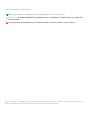 2
2
-
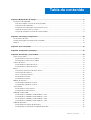 3
3
-
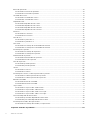 4
4
-
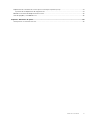 5
5
-
 6
6
-
 7
7
-
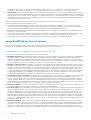 8
8
-
 9
9
-
 10
10
-
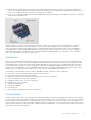 11
11
-
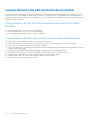 12
12
-
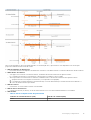 13
13
-
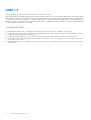 14
14
-
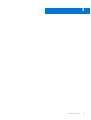 15
15
-
 16
16
-
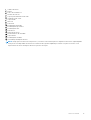 17
17
-
 18
18
-
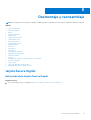 19
19
-
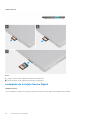 20
20
-
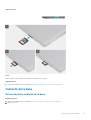 21
21
-
 22
22
-
 23
23
-
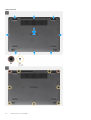 24
24
-
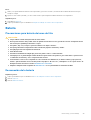 25
25
-
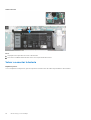 26
26
-
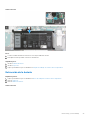 27
27
-
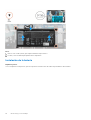 28
28
-
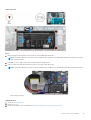 29
29
-
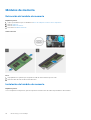 30
30
-
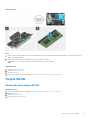 31
31
-
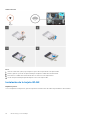 32
32
-
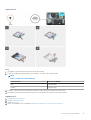 33
33
-
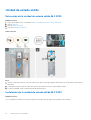 34
34
-
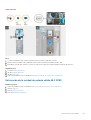 35
35
-
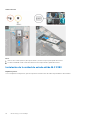 36
36
-
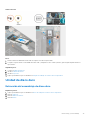 37
37
-
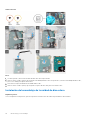 38
38
-
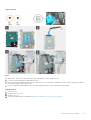 39
39
-
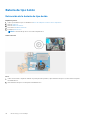 40
40
-
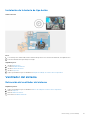 41
41
-
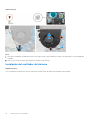 42
42
-
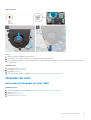 43
43
-
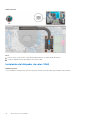 44
44
-
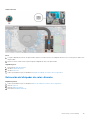 45
45
-
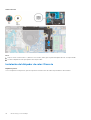 46
46
-
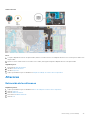 47
47
-
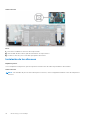 48
48
-
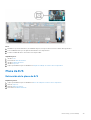 49
49
-
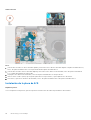 50
50
-
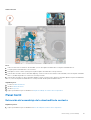 51
51
-
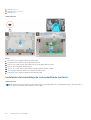 52
52
-
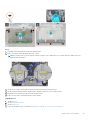 53
53
-
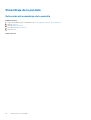 54
54
-
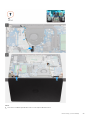 55
55
-
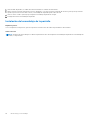 56
56
-
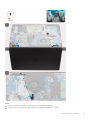 57
57
-
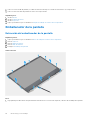 58
58
-
 59
59
-
 60
60
-
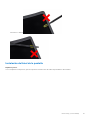 61
61
-
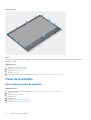 62
62
-
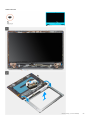 63
63
-
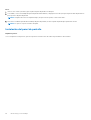 64
64
-
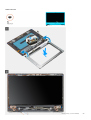 65
65
-
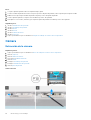 66
66
-
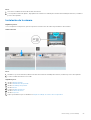 67
67
-
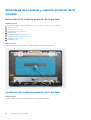 68
68
-
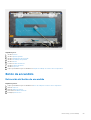 69
69
-
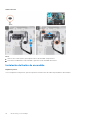 70
70
-
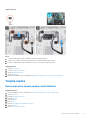 71
71
-
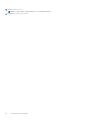 72
72
-
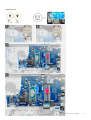 73
73
-
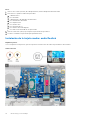 74
74
-
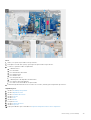 75
75
-
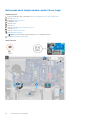 76
76
-
 77
77
-
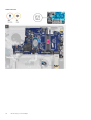 78
78
-
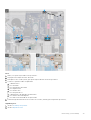 79
79
-
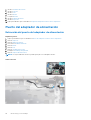 80
80
-
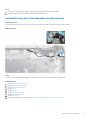 81
81
-
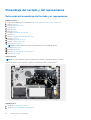 82
82
-
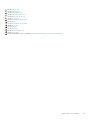 83
83
-
 84
84
-
 85
85
-
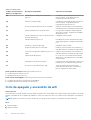 86
86
-
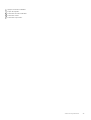 87
87
-
 88
88
Dell Vostro 3400 El manual del propietario
- Tipo
- El manual del propietario
Artículos relacionados
-
Dell Vostro 3681 El manual del propietario
-
Dell Vostro 3401 El manual del propietario
-
Dell Vostro 3501 El manual del propietario
-
Dell Vostro 3401 El manual del propietario
-
Dell Vostro 3681 El manual del propietario
-
Dell Latitude 5310 El manual del propietario
-
Dell Vostro 3405 El manual del propietario
-
Dell Latitude 5300 2-in-1 El manual del propietario
-
Dell Precision 5520 El manual del propietario
-
Dell Vostro 15-3549 El manual del propietario